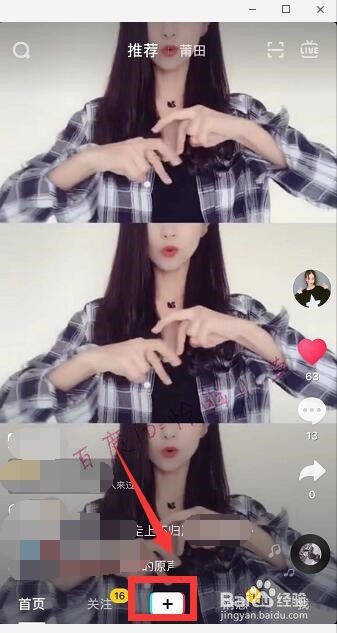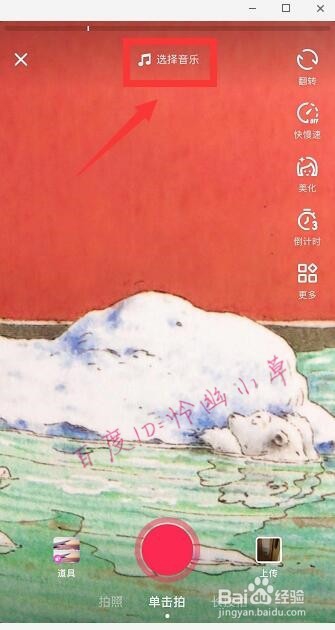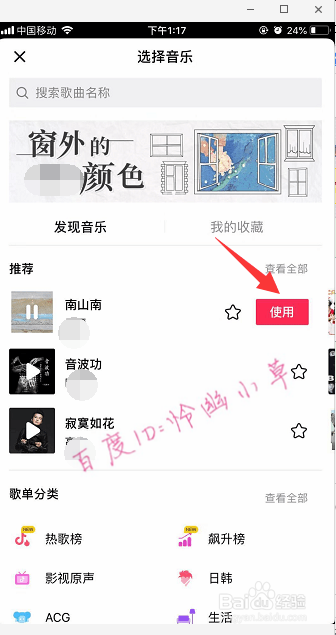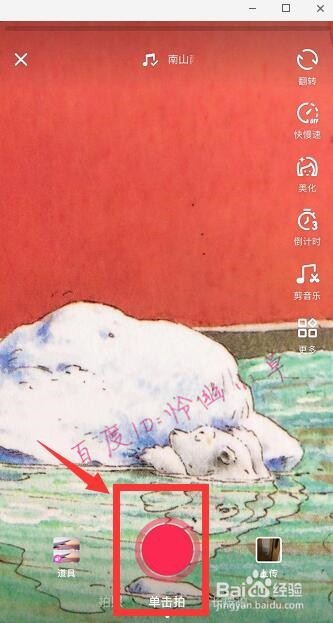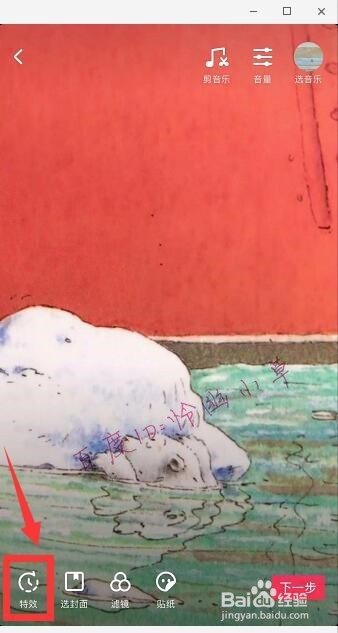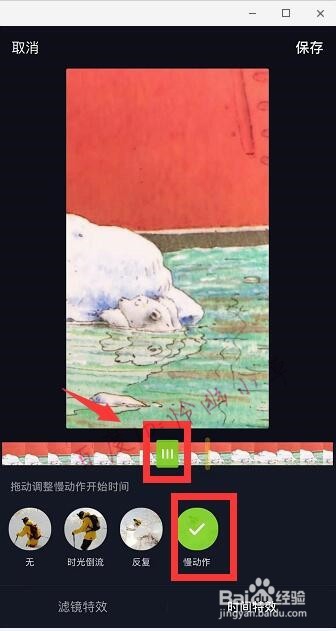抖音慢动作特效怎么弄 抖音怎么弄慢动作教程
1、先登录抖音,跟着选择“+”。
2、这里我们先“选择音乐”。
3、使用音乐。
4、选择开始拍摄。
5、点击“特效”。
6、选择“时间特效”。
7、选择“慢动作”,拖动顶铖拣袱绿色滑块,确定开始慢动作的位置,慢动作持续时间:滑块在起始位置为0-6秒;中间位置:前3秒加后3秒;末尾位置:结束前6秒,确定后点击“保存”。
8、点击“下一步”并发布。
声明:本网站引用、摘录或转载内容仅供网站访问者交流或参考,不代表本站立场,如存在版权或非法内容,请联系站长删除,联系邮箱:site.kefu@qq.com。